Konfigurace nového systému prostorového zvuku může být náročná, zejména pokud jde o správné umístění všech reproduktorů. Naštěstí operační systém Windows 10 nabízí užitečný vestavěný nástroj, který vám s tímto procesem pomůže. Ukážeme vám, jak ho snadno najít a používat.
Jak otestovat prostorový zvuk ve Windows 10
Začněte tím, že kliknete pravým tlačítkem myši na ikonu reproduktoru, kterou najdete v oznamovací oblasti (systray). Z kontextové nabídky, která se objeví, zvolte možnost „Zvuky“.
(Alternativně můžete otevřít Ovládací panely a v nich vybrat Hardware a zvuk > Zvuk).
V nově otevřeném okně přejděte na záložku „Přehrávání“. Následně vyberte ze seznamu zařízení, jehož prostorový zvuk chcete otestovat. V mnoha případech to bude zařízení s názvem „Reproduktory“. Vybrané zařízení nakonfigurujete kliknutím na tlačítko „Konfigurovat“.
(Další možností je kliknout pravým tlačítkem přímo na zařízení v seznamu přehrávání a zvolit „Konfigurovat [Název zařízení]“).
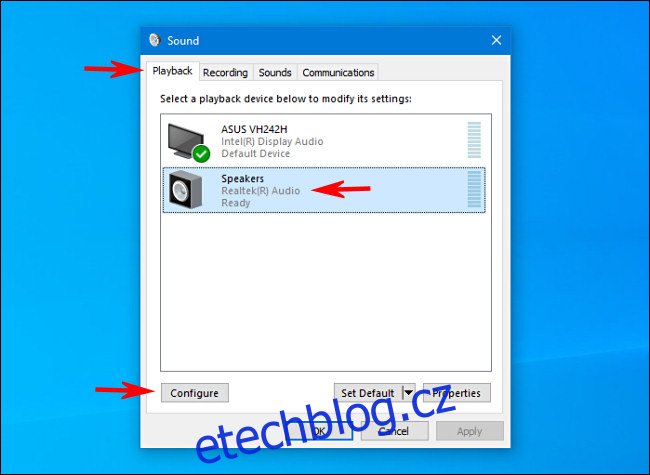
Otevře se nové okno s názvem „Nastavení reproduktoru“. V nabídce zvukových kanálů vyberte konfiguraci, kterou chcete otestovat. Například, pokud máte systém prostorového zvuku 7.1, zvolte „7.1 Surround“.
Dále, pod seznamem kanálů, klikněte na tlačítko „Test“. Spustí se přehrávání testovacího tónu, který postupně zazní z každého reproduktoru ve vaší konfiguraci. Během přehrávání bude příslušný reproduktor zvýrazněn v diagramu.
Pro ukončení testování klikněte znovu na tlačítko „Test“, které se během přehrávání změní na „Stop“.
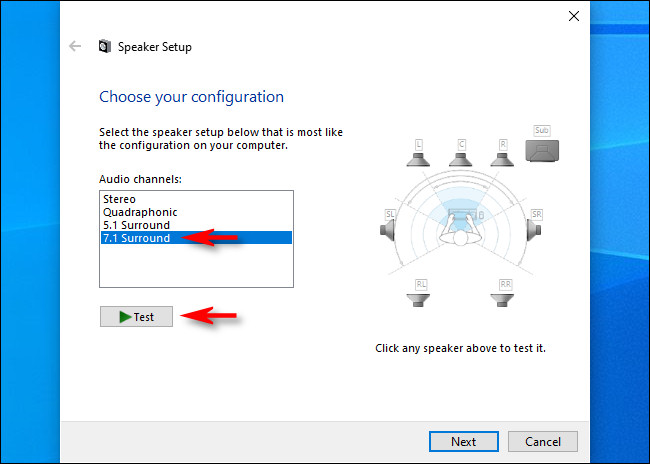
Pokud chcete otestovat jednotlivé reproduktory, klikněte na ně přímo ve schématu, které se nachází v pravé části okna. Po kliknutí na konkrétní reproduktor se přehraje testovací tón pouze z něj. To vám pomůže ověřit, zda jsou reproduktory správně umístěny.
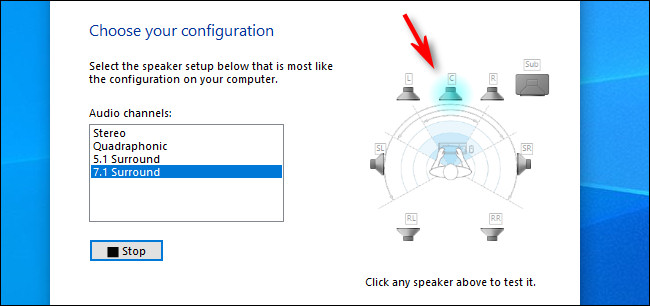
Následně můžete okno zavřít kliknutím na „Zrušit“ nebo pomocí tlačítka „X“ v pravém horním rohu. Poté zavřete okno „Zvuk“ a máte hotovo.
Pokud potřebujete, můžete také kliknout na „Další“ a projít průvodcem, který vám umožní informovat systém Windows o tom, které reproduktory nemáte připojené.
Přejeme příjemný poslech!